Czy kiedykolwiek otrzymałeś tak wiele wpisów w formularzu, że jedynym sposobem na ich posortowanie było użycie arkusza kalkulacyjnego? Doświadczyliśmy tego wielokrotnie na WPBeginner.
Najlepszym sposobem radzenia sobie z setkami i tysiącami wpisów w formularzach jest eksportowanie ich do pliku CSV lub Excel. Pomoże to przeanalizować każdy wpis, a nawet wykorzystać dane formularza w innych aplikacjach.
W tym artykule pokażemy, jak eksportować wpisy formularzy WordPress do formatów CSV i Excel.
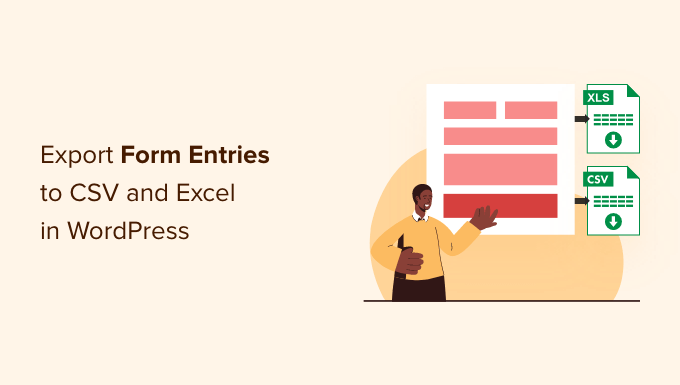
Dlaczego warto eksportować wpisy formularzy WordPress do plików CSV i Excel?
Formularze WordPress to świetny sposób na pozostanie w kontakcie z twoimi odbiorcami. Pomagają zbierać leady klientów, uzyskiwać cenne uwagi, rozwiązywać zapytania klientów, znajdować nowe sugestie dotyczące produktów, przeprowadzać ankiety i nie tylko.
Jednak analiza danych może być trudna, jeśli masz wiele wpisów w formularzach. Tutaj z pomocą przychodzi eksport twoich danych w postaci plików CSV (wartości oddzielone przecinkami) i Excel.
Na przykład, możesz dowiedzieć się, które produkty lub funkcje są najbardziej pożądane przez twoich użytkowników lub odkryć typowe problemy, z którymi borykają się ludzie podczas korzystania z twojej witryny WordPress.
Kolejną zaletą eksportowania wpisów z formularzy WordPress do plików CSV i Excel jest możliwość wykorzystania tych danych w innych aplikacjach.
Oprócz oprogramowania do arkuszy kalkulacyjnych, takiego jak Arkusze Google i Microsoft Excel, możesz przesłać swoje wpisy z formularzy do oprogramowania analitycznego. Na przykład, możesz użyć Microsoft Power BI z plikiem CSV lub Excel do tworzenia kokpitów i innych wizualizacji dla twoich wpisów w formularzach.
Biorąc to pod uwagę, przyjrzyjmy się, jak można utworzyć formularz WordPress i wyeksportować wpisy formularza do CSV i Excel.
Tworzenie formularza WordPress do zbierania danych
Zanim będziesz mógł eksportować wpisy formularza do CSV i Excela, będziesz potrzebował formularza WordPress.
Najlepszym sposobem na stworzenie formularza WordPress jest użycie WPForms. Jest to najlepsza wtyczka formularza kontaktowego dla WordPress i jest używana przez ponad 6 milionów witryn internetowych.
WPForms oferuje kreator formularzy typu “przeciągnij i upuść”, który ułatwia tworzenie i dostosowywanie formularzy WordPress. Ponadto otrzymujesz gotowe szablony formularzy, aby szybko rozpocząć pracę i dostosować formularz do własnych potrzeb.
Więcej informacji można znaleźć w naszej pełnej recenzji WPForms.

Możesz skorzystać z naszego przewodnika krok po kroku, jak utworzyć formularz kontaktowy w WordPress.
WPForms zawiera również potężne dodatki, które pomagają zbierać płatności online, integrować się z usługami e-mail marketingu, przechowywać geolokalizację użytkowników, ograniczać porzucanie formularzy i nie tylko.
W tym poradniku użyjemy wersji WPForms Pro, ponieważ zawiera ona opcję eksportu wpisów formularza i oferuje więcej funkcji. Istnieje również wersja WPForms Lite, którą można wypróbować za darmo.
Eksportowanie wpisów z formularzy WordPress do plików CSV i Excel
Po dodaniu formularza kontaktowego na twoim blogu WordPress i rozpoczęciu otrzymywania zgłoszeń, następnym krokiem jest wyeksportowanie wpisów z formularza.
Aby rozpocząć, po prostu przejdź do WPForms ” Entries w twoim panelu administracyjnym WordPress, a następnie wybierz formularz WordPress, aby wyeksportować jego wpisy.

Następnie zobaczysz wszystkie wpisy dla wybranego formularza.
Kliknij opcję “Eksportuj wszystko”.
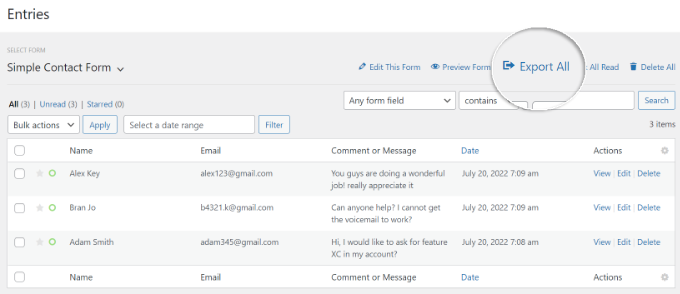
Następnie WPForms pokaże różne opcje eksportu twoich wpisów w formularzu.
Możesz również wybrać, które pola formularza mają zostać wyeksportowane. Domyślnie eksport będzie obejmował imię i nazwisko, adres e-mail i pola wiadomości.
Istnieją jednak również opcje eksportu dodatkowych informacji, takich jak identyfikator wpisu, data, agent użytkownika, adres IP użytkownika, status płatności i inne.
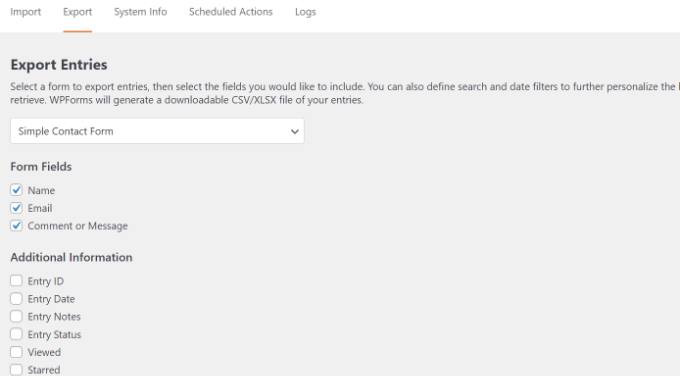
W tym miejscu wystarczy przewinąć w dół do sekcji “Opcje eksportu”.
Możesz kliknąć pole wyboru “Eksportuj w Microsoft Excel (.xlsx)”, aby wyeksportować dane w formacie Excel. Jeśli pole pozostanie niezaznaczone, WPForms wyeksportuje dane jako plik CSV.
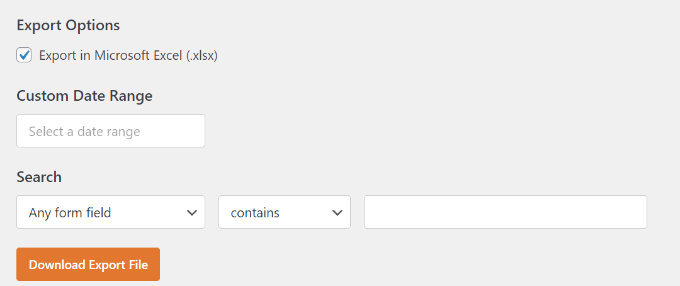
Dostępny jest również własny selektor zakresu dat, który pomaga eksportować wpisy WPForms z określonego czasu.
Ponadto można użyć funkcji wyszukiwania do filtrowania wpisów formularzy. Można na przykład eksportować formularze, które zawierają lub nie zawierają określonej nazwy, e-maila, wiadomości, identyfikatora i nie tylko.
Następnie kliknij przycisk “Pobierz plik eksportu” i zapisz plik na twoim komputerze.
Zobaczysz teraz komunikat informujący o pomyślnym wygenerowaniu twojego pliku eksportu.
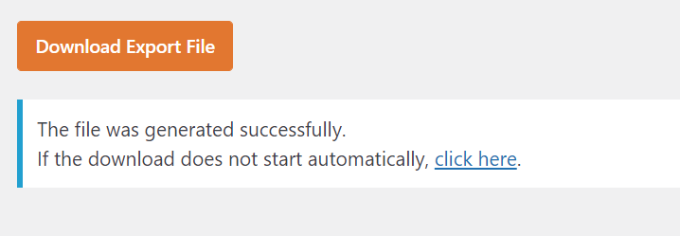
Jak wyeksportować pojedynczy wpis formularza WordPress
WPForms pozwala również wyeksportować pojedynczy wpis formularza zamiast pobierać wszystkie zgłoszenia. Jest to przydatne, jeśli masz wieloetapowy formularz i potrzebujesz tylko informacji o konkretnym leadzie.
Aby rozpocząć, wystarczy przejść do WPForms ” Entries z twojego kokpitu WordPress i wybrać formularz, aby zobaczyć jego wpisy.

Powinieneś być teraz w stanie zobaczyć wszystkie twoje formularze. W tym miejscu kliknij formularz zawierający pojedynczy wpis, którego potrzebujesz.
Na następnym ekranie znajdź wpis, który chcesz wyeksportować, a następnie kliknij przycisk “Zobacz”.
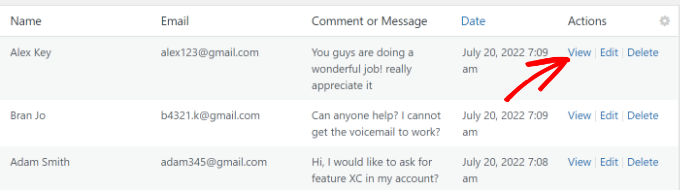
Następnie zobaczysz szczegóły twojego wpisu w formularzu.
Aby pobrać plik, wystarczy kliknąć opcje “Eksportuj (CSV)” lub “Eksportuj (XLSX)” w polu meta działań po prawej stronie.
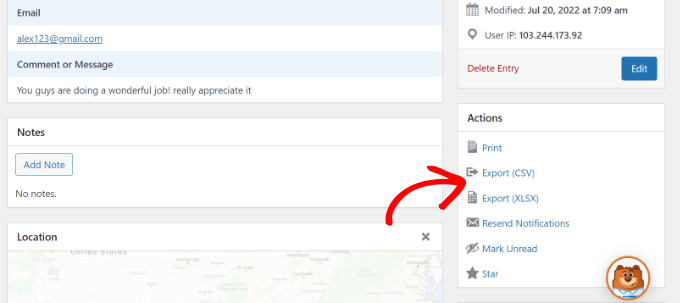
Możesz teraz zapisać plik CSV lub Excel na twoim komputerze i otworzyć go w arkuszu kalkulacyjnym.
Automatyczny eksport poszczególnych wpisów formularza po ich przesłaniu
WPForms pozwala również eksportować wpisy formularza, gdy użytkownik prześle formularz, zamiast ręcznie pobierać plik CSV.
Wystarczy przejść do karty Ustawienia ” Powiadomienia w kreatorze formularzy.

Następnie możesz przewinąć w dół do sekcji Zaawansowane.
Kliknij przełącznik “Włącz załącznik CSV”.
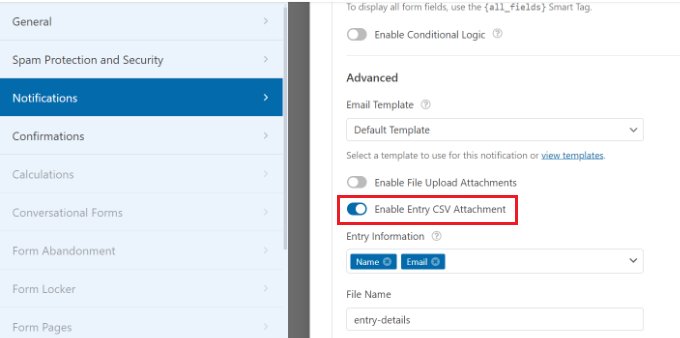
Następnie możesz wybrać, które informacje mają zostać wyeksportowane do pliku CSV, wybierając pola formularza w sekcji “Informacje o zgłoszeniu”.
Wreszcie, istnieje również opcja zmiany nazwy pliku CSV, który zostanie dołączony do e-maila z powiadomieniem.
Bonus: Połącz Formularze WordPress z Arkuszami Google
Czy wiesz, że możesz zautomatyzować proces gromadzenia wpisów z formularzy i wyświetlania ich w Arkuszach Google?
Połączenie twoich formularzy WordPress z Arkuszami Google automatycznie gromadzi dane w arkuszu kalkulacyjnym. Ułatwia to członkom zespołu dostęp do wpisów formularzy bez konieczności tworzenia nowego loginu WordPress.
Ponadto nie trzeba ręcznie eksportować wpisów formularzy ani gromadzić danych w celu udostępnienia ich innym osobom. Pomaga to zaoszczędzić czas i zmniejsza liczbę błędów, które mogą wystąpić podczas ręcznego eksportowania danych.
Najlepszym sposobem na skonfigurowanie automatyzacji jest użycie Uncanny Automator. Jest to najlepsza wtyczka do automatyzacji WordPress i pomaga łączyć wtyczki WordPress i aplikacje innych firm.

Więcej informacji można znaleźć w naszym szczegółowym przewodniku na temat łączenia formularzy WordPress z Arkuszami Google.
Mamy nadzieję, że ten artykuł pomógł ci dowiedzieć się, jak eksportować wpisy formularzy WordPress do CSV i Excel. Warto również zapoznać się z naszym przewodnikiem, jak znaleźć ukryte dane użytkowników WordPressa, aby rozwinąć twój biznes oraz najlepsze wtyczki WordPress do geolokalizacji i GeoIP.
If you liked this article, then please subscribe to our YouTube Channel for WordPress video tutorials. You can also find us on Twitter and Facebook.





Have a question or suggestion? Please leave a comment to start the discussion.